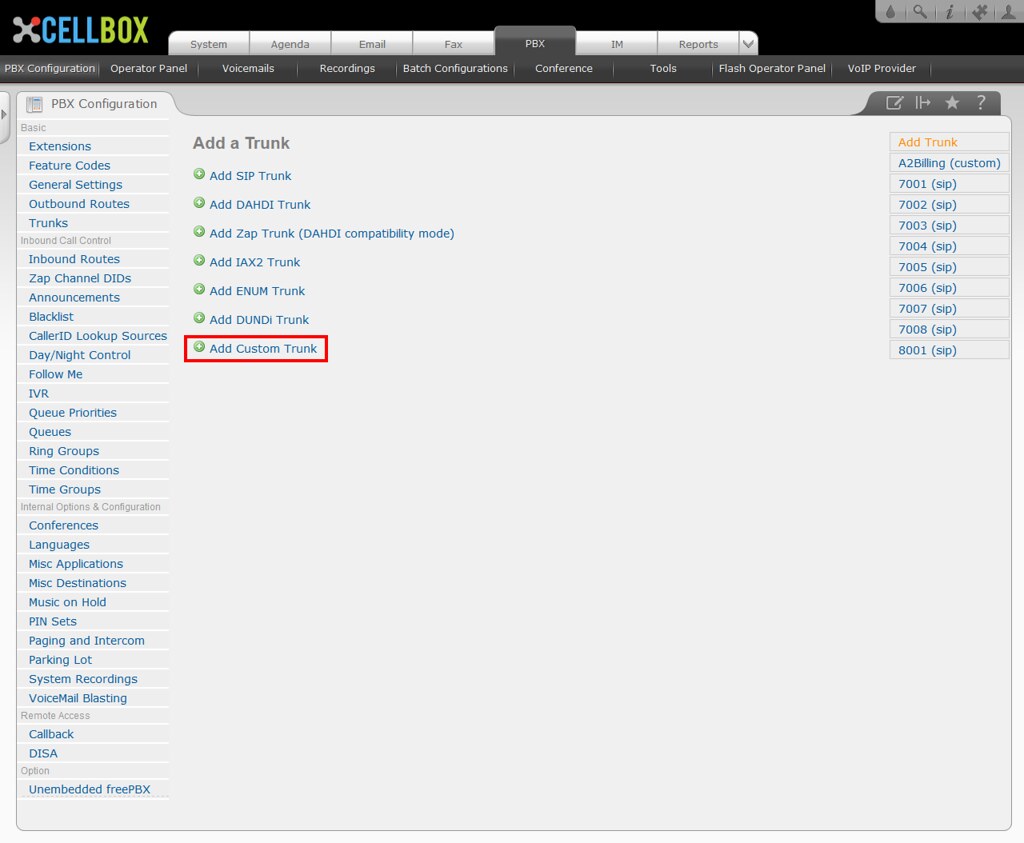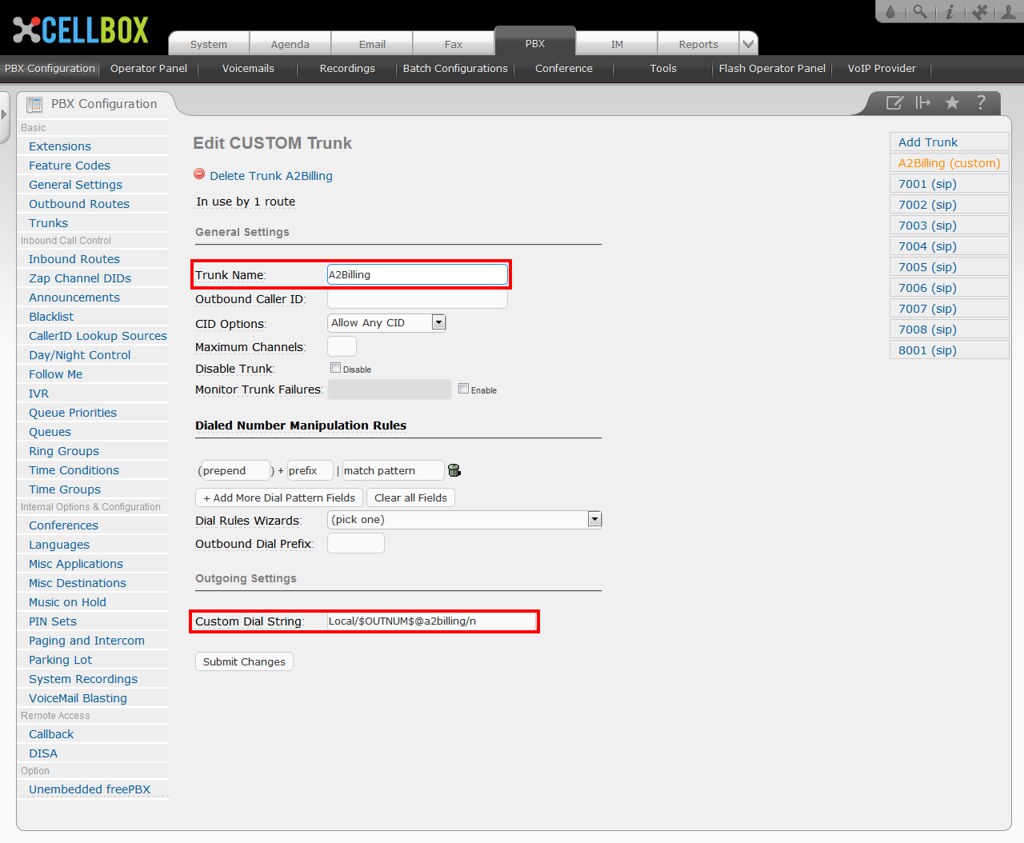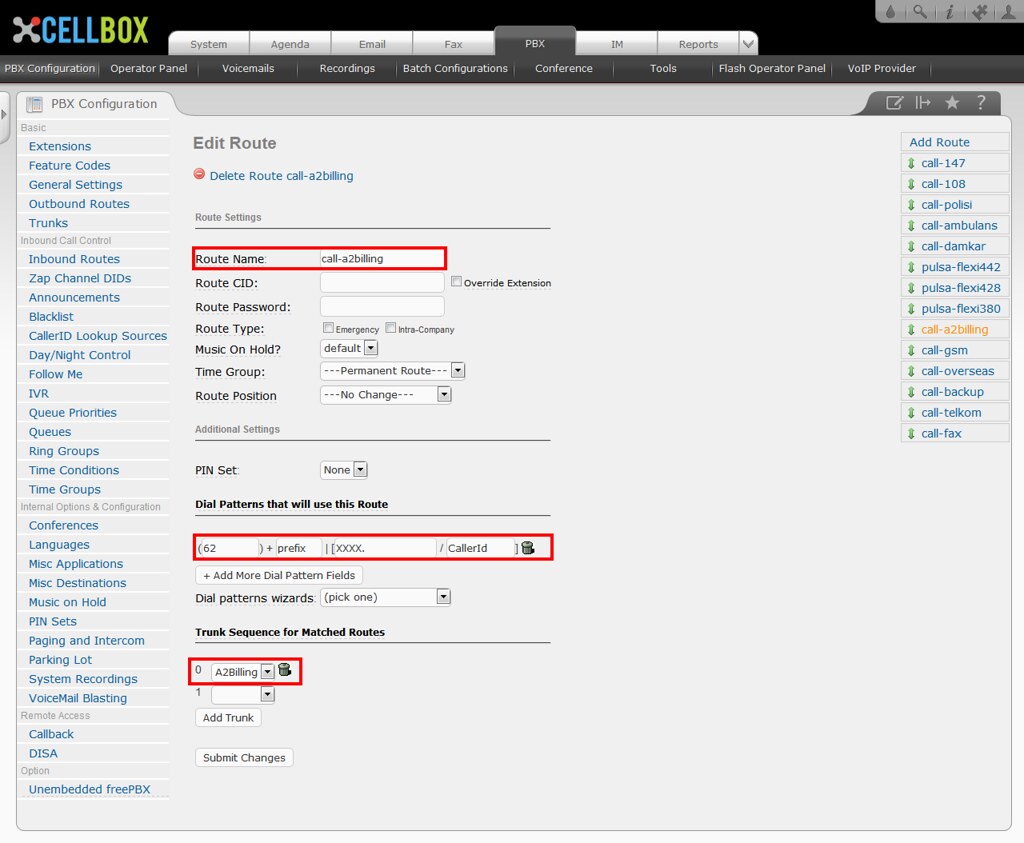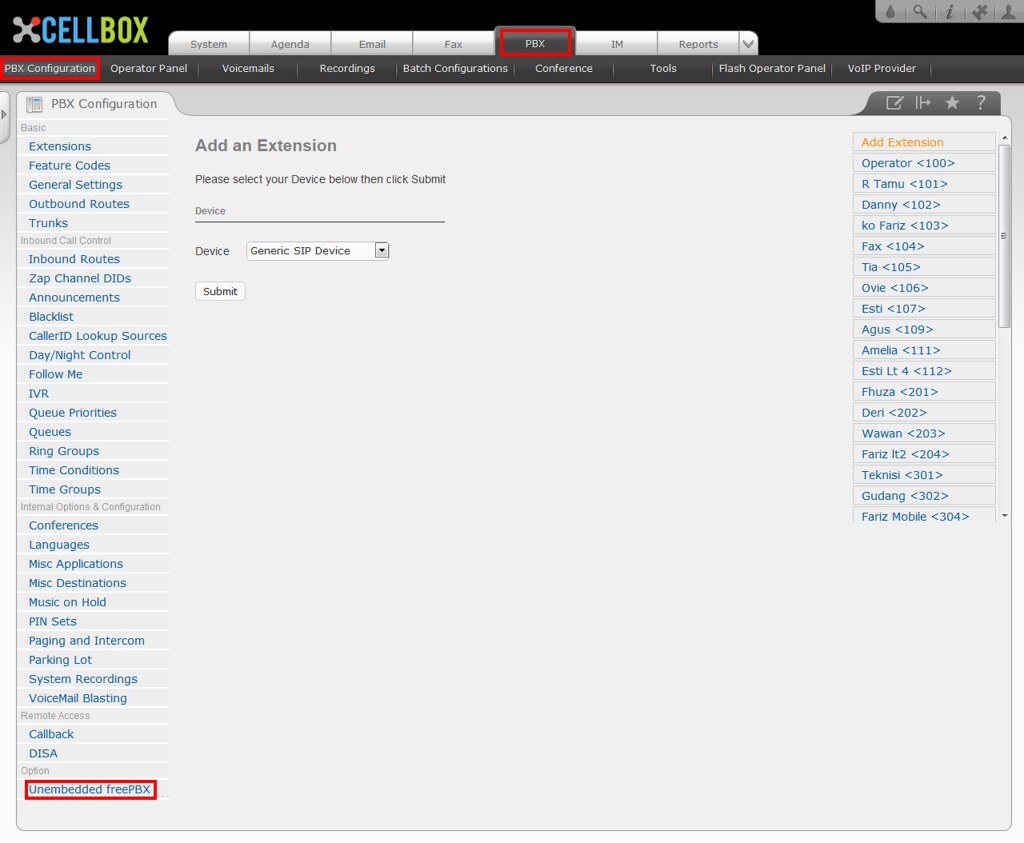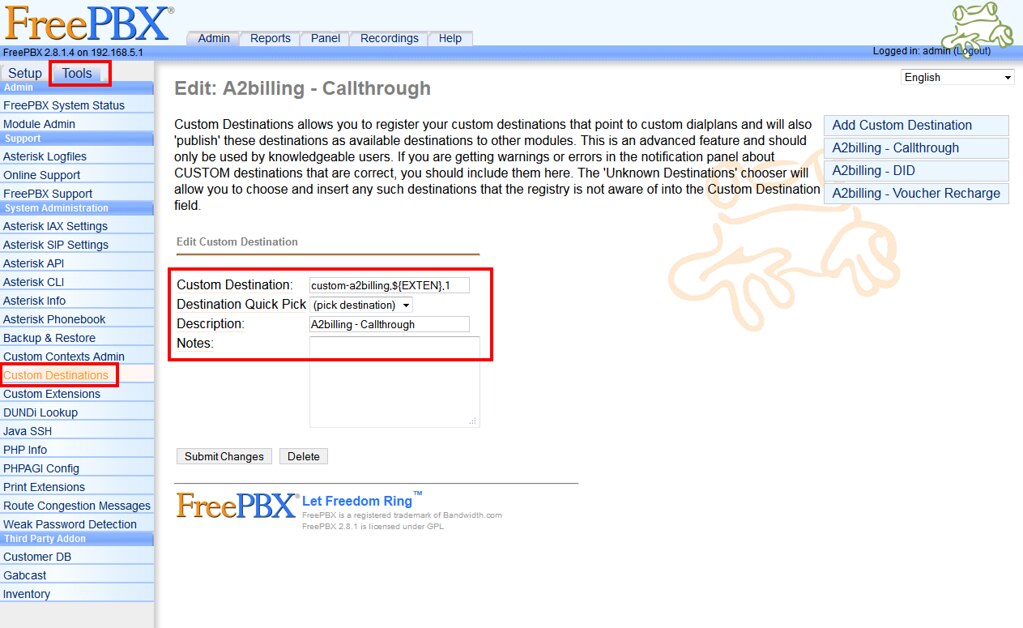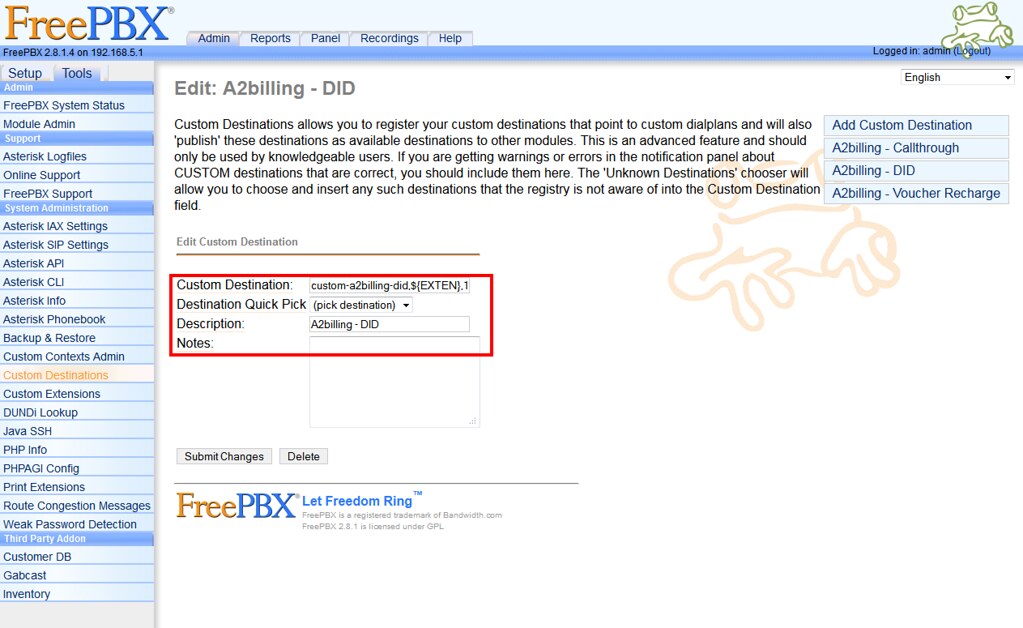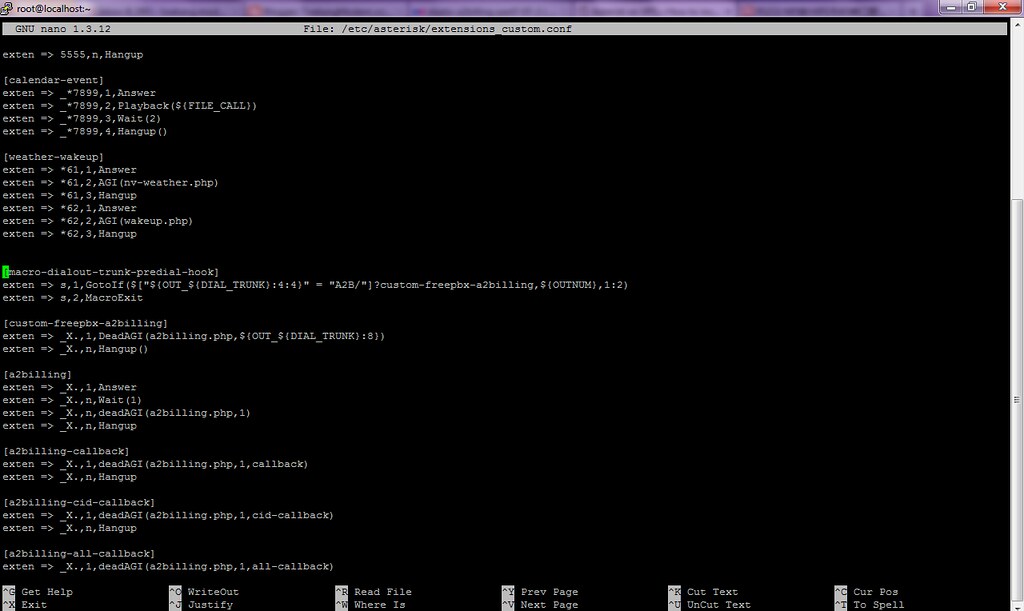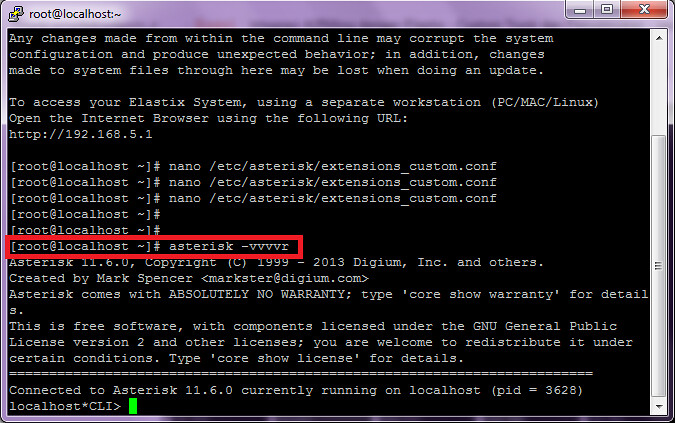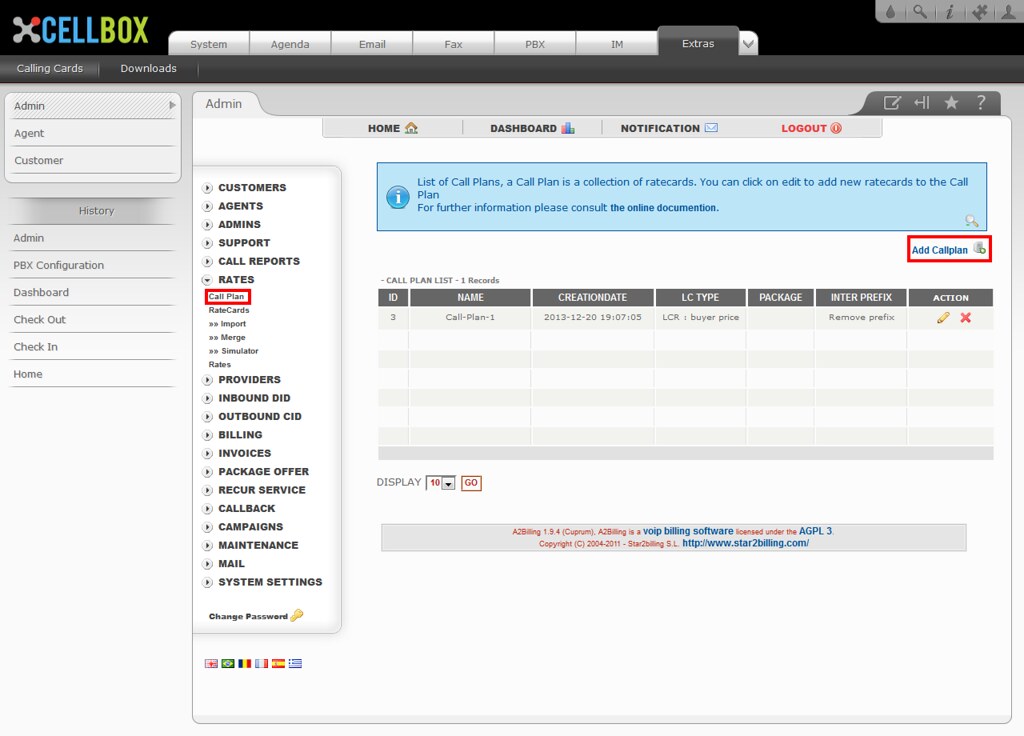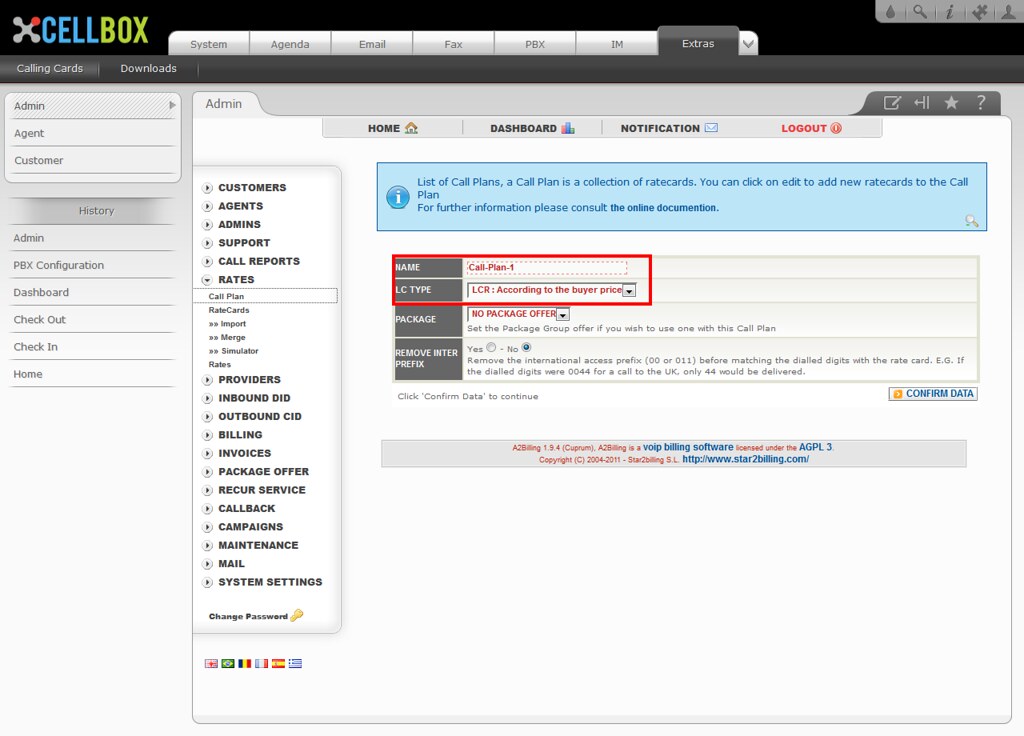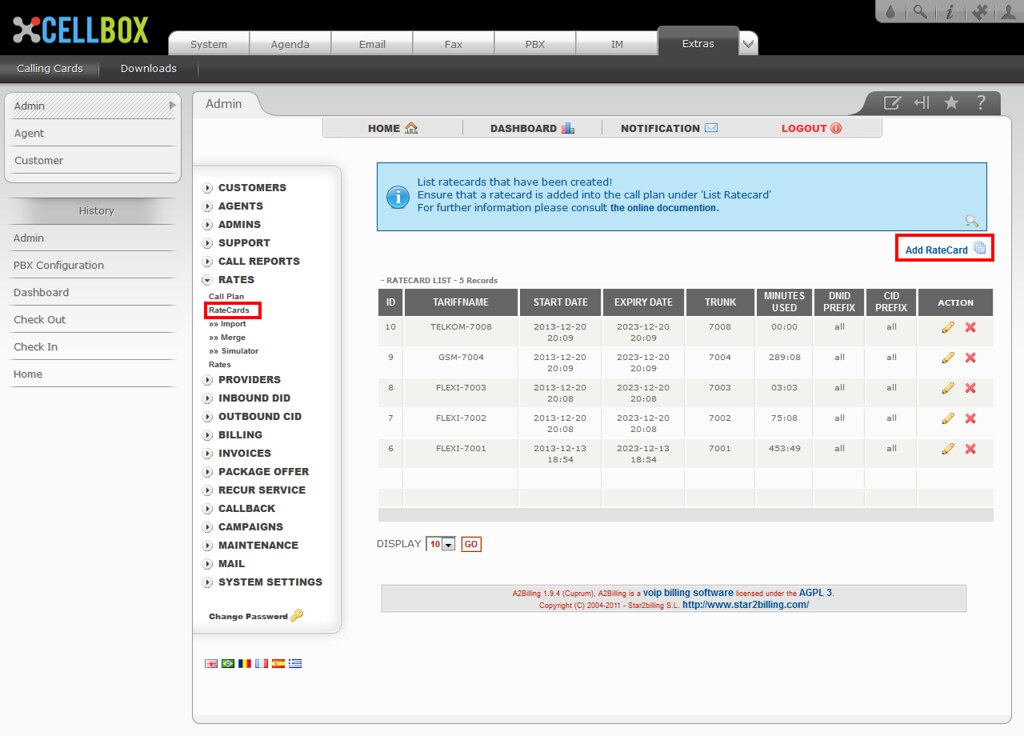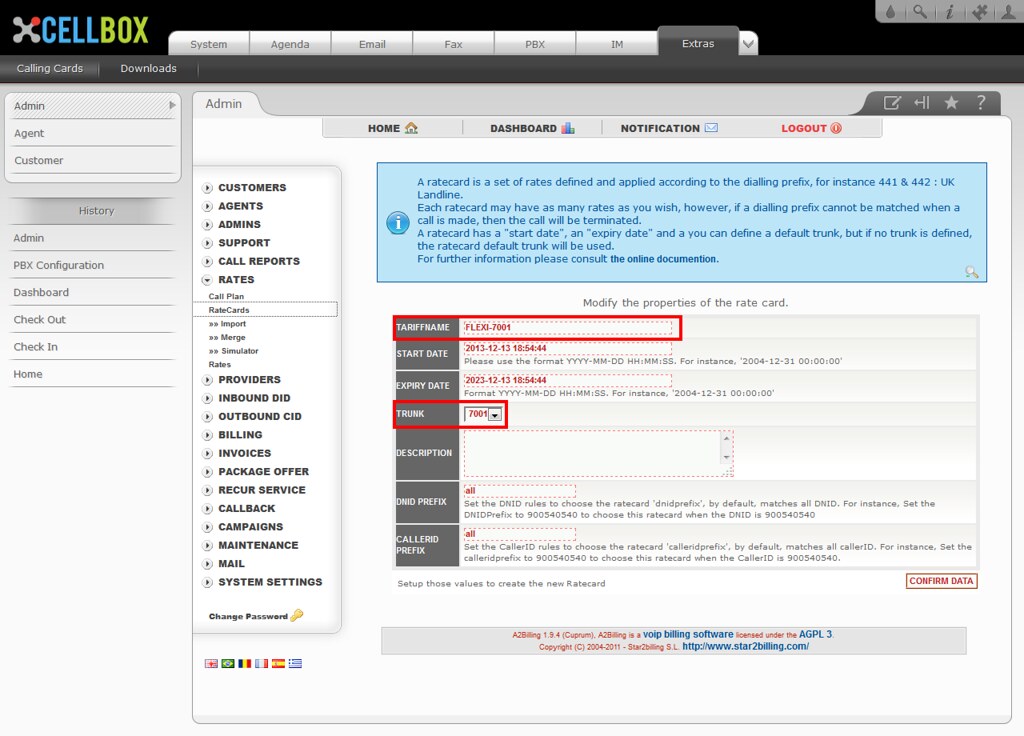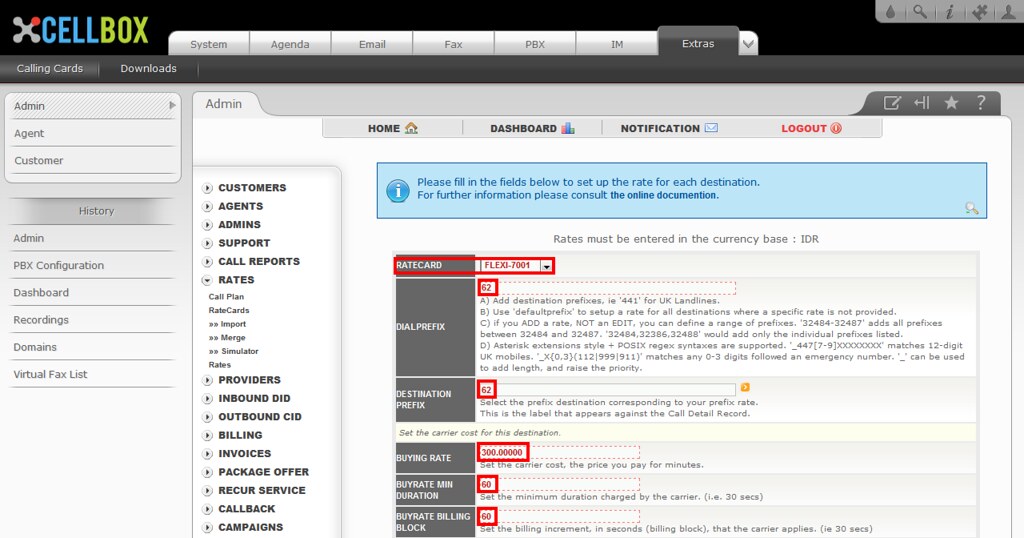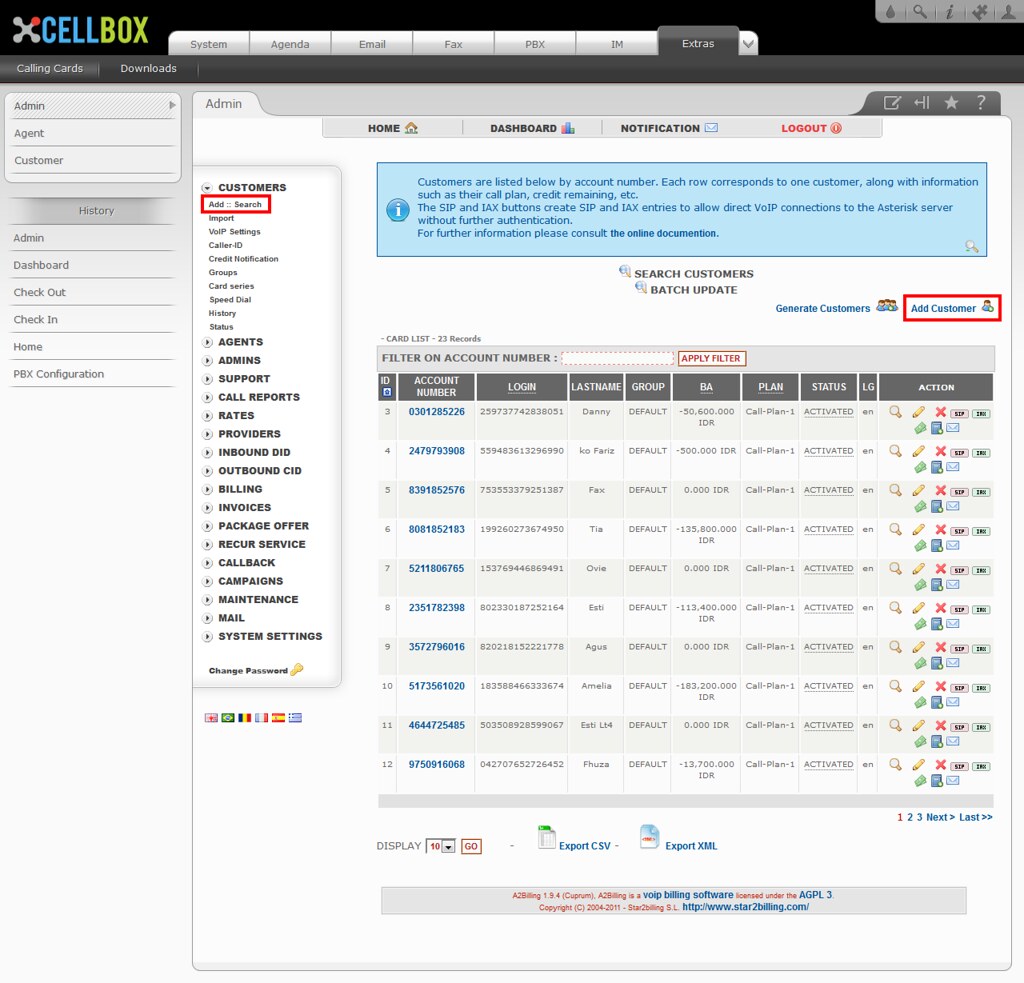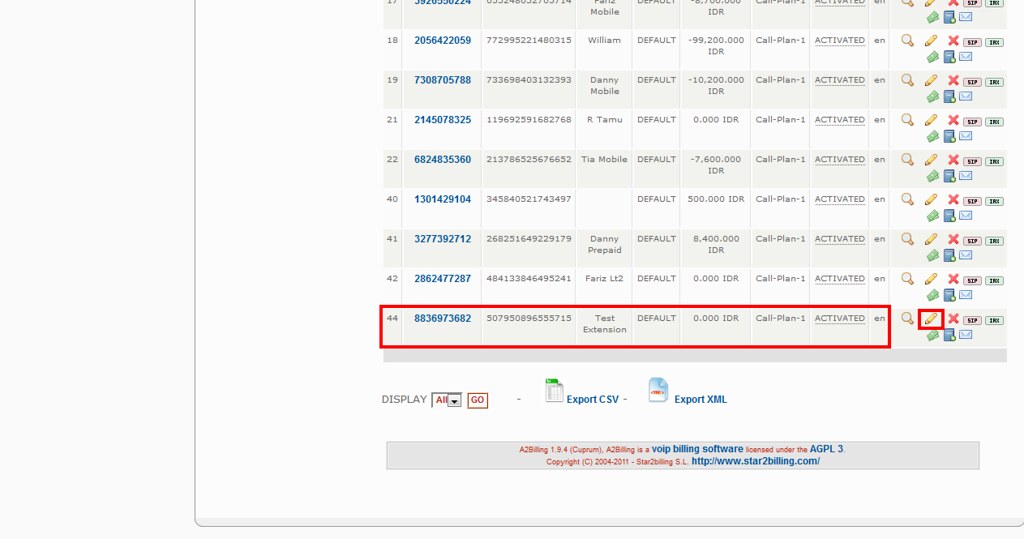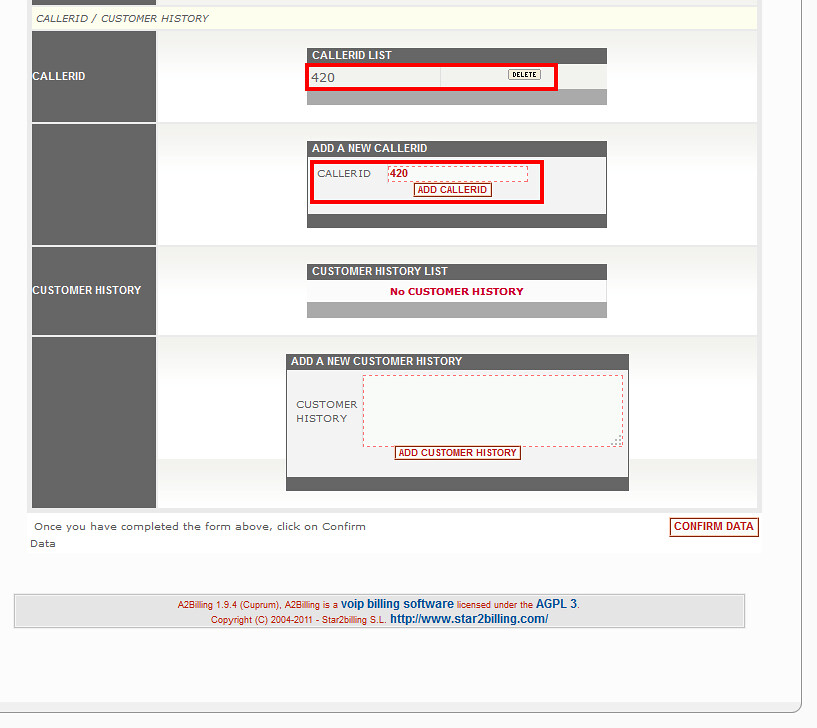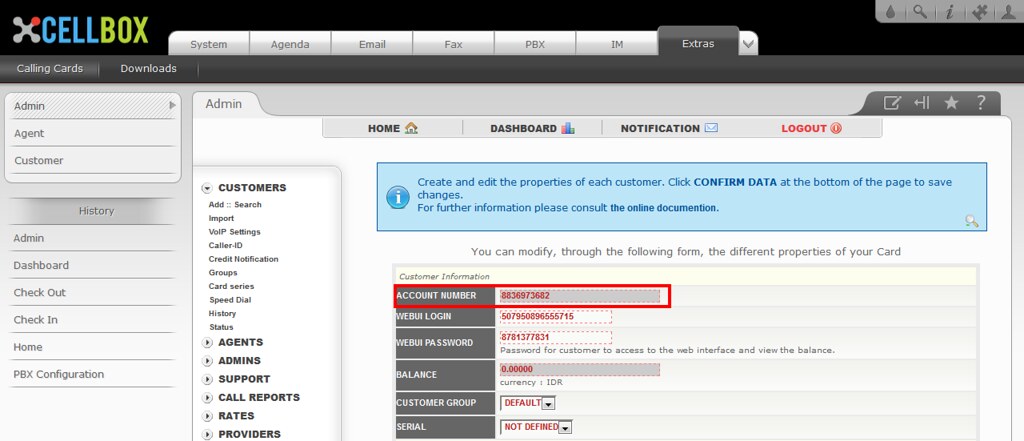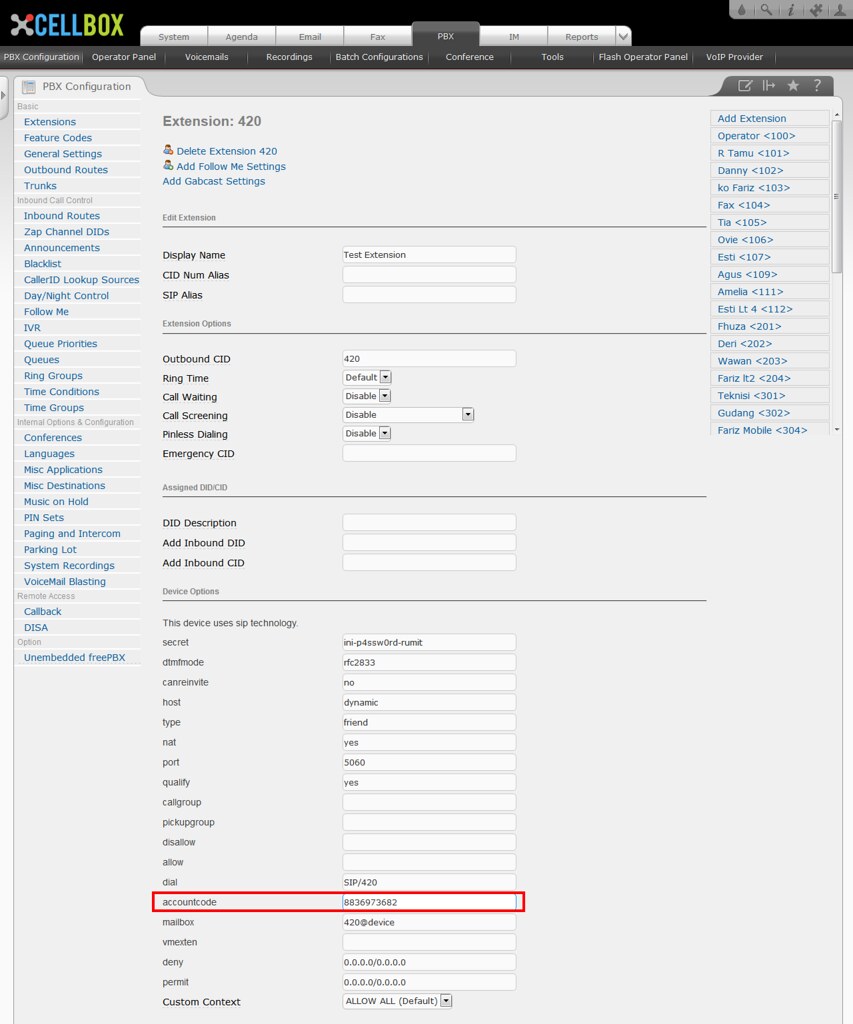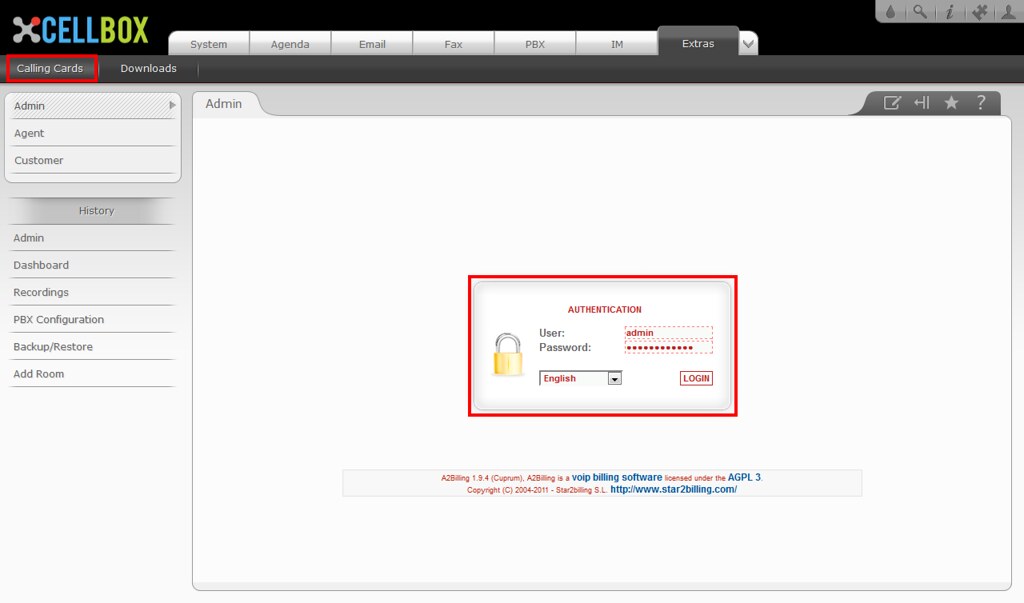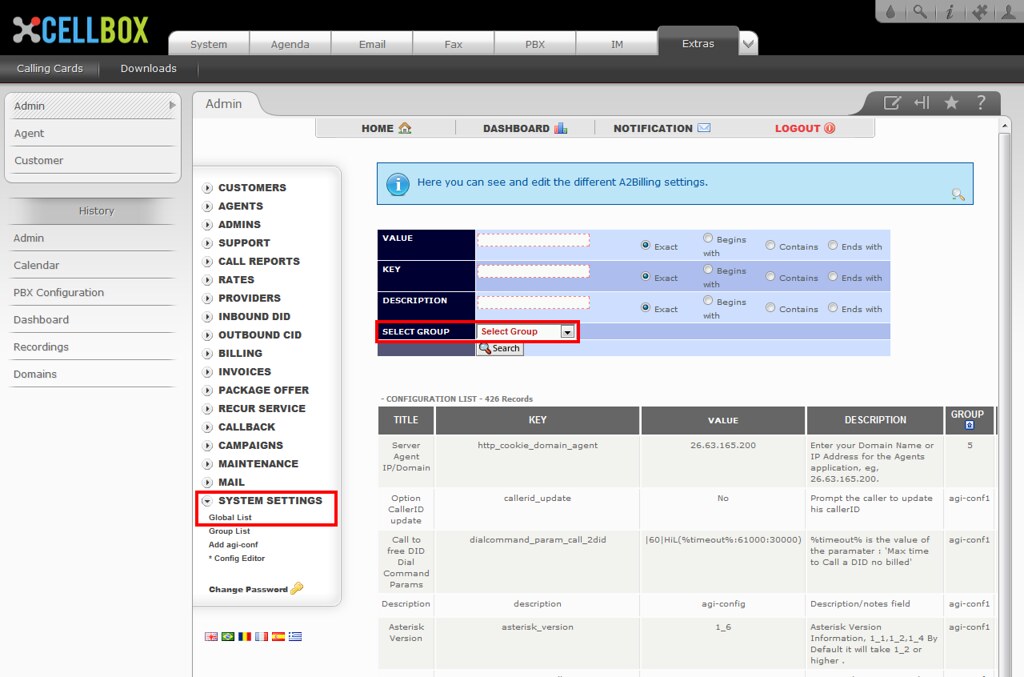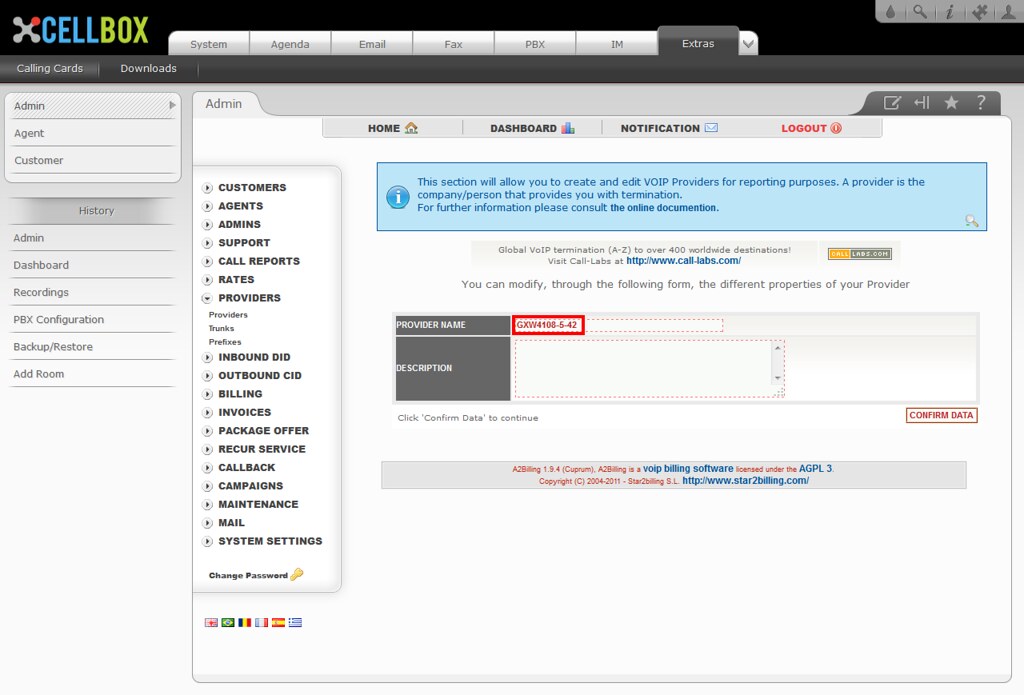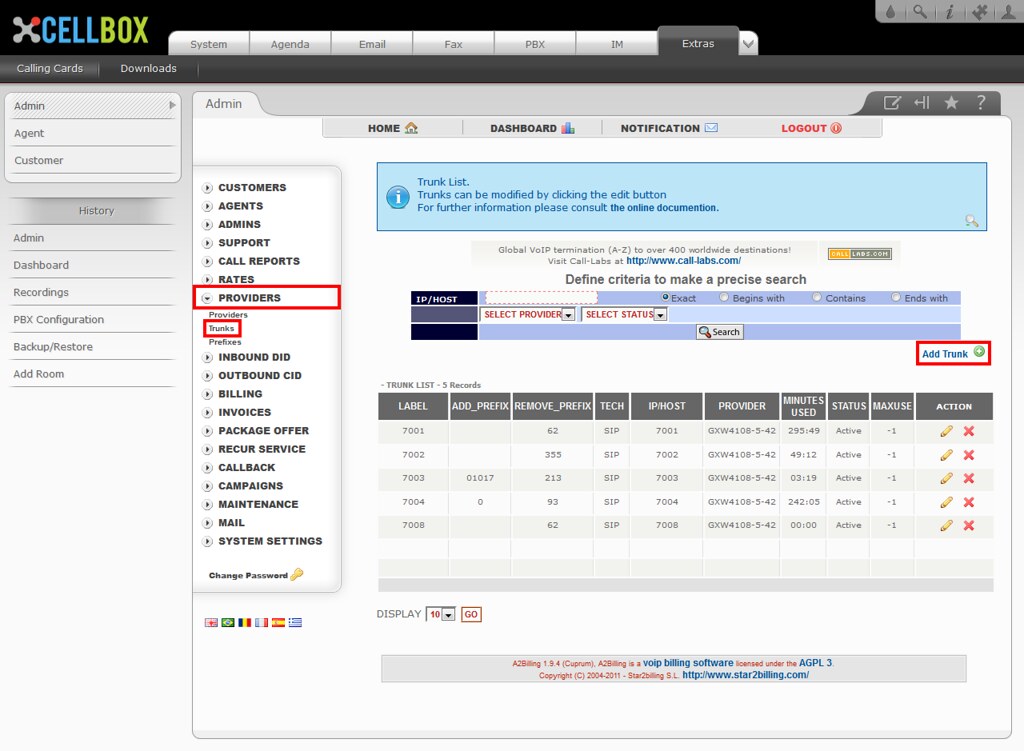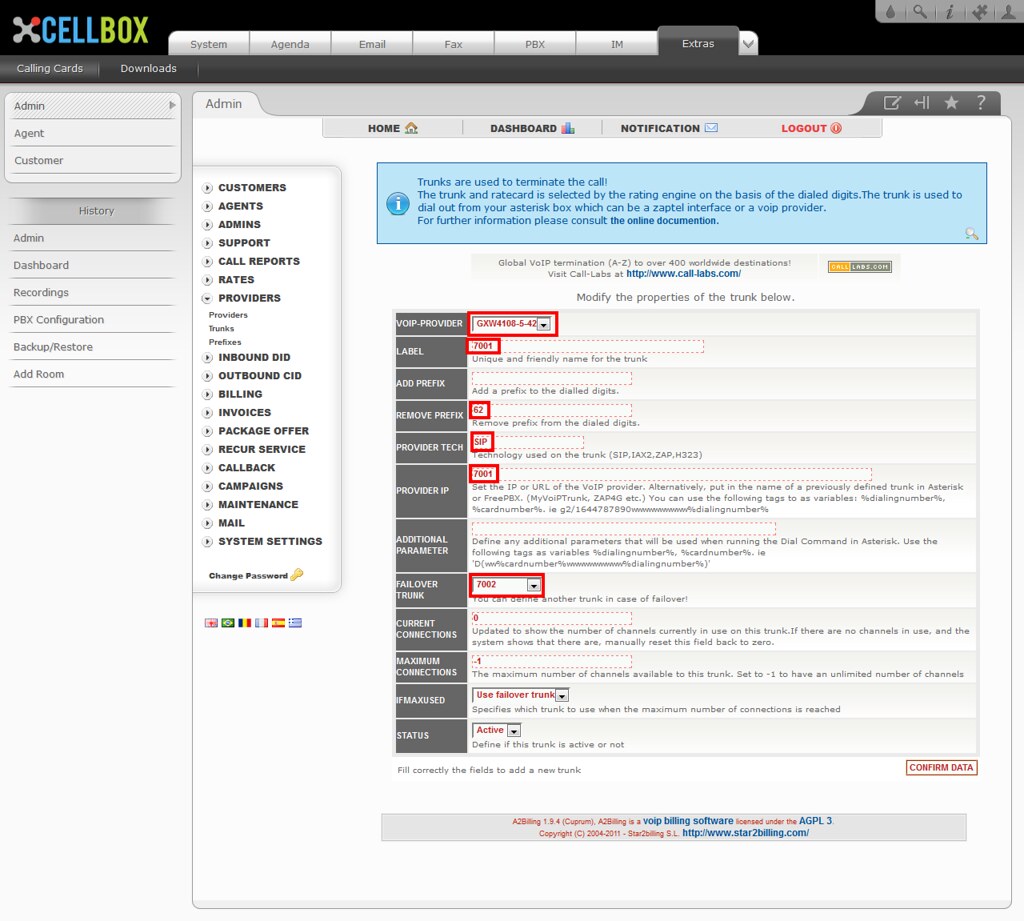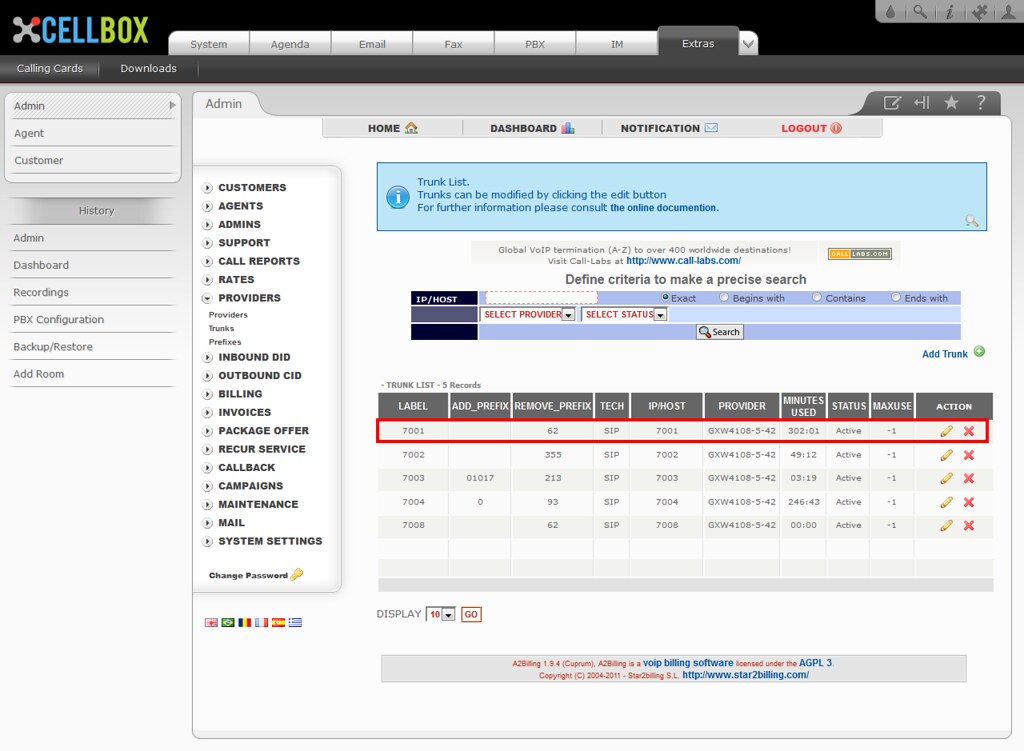Pada Part 8/8 ini kita akan merubah beberapa settingan pada Elastix supaya Elastix dan A2Billing bisa saling terintegrasi.
1. Klik PBX > Trunks > Add Custom Trunk
2. Isikan 'A2Billing' pada Trunk Name
dan isikan 'Local/$OUTNUM$@a2billing/n' pada Custom Dial String
3. Buat Outbound Routes baru dengan nama 'call-a2billing' agar panggilan2 dari Extension dialihkan ke A2Billing terlebih dahulu, dan A2Billing yang akan memilihkan Trunk nya untuk kita
Dalam hal ini saya membuat seluruh panggilan yang nomor panggilannya lebih dari 4 digit angka akan dialihkan ke A2Billing, dengan terlebih dahulu menambahkan prefix 62, prefix 62 ini yang akan dipakai oleh A2Billing untuk memilih Trunk yang sesuai dengan konfigurasi kita sebelumnya
PENTING : Posisikan urutan call-a2billing diatas call lain, dan posisikan call darurat diatas a2billing !
4. Klik PBX > PBX Configuration > Unembedded freePBX > Login menggunakan login yang sudah dipreset sebelumnya saat instalasi awal Elastix
5. Jika sudah masuk ke FreePBX, klik 'Tools' > 'Custom Destinations'
buat Custom Destination baru dengan nama A2Billing-Callthrough
dan Custom Destinationnya 'custom-a2billing,${EXTEN},1'
6. Buat Custom Destination baru lagi dengan nama A2Billing-DID
Custom Destinationnya 'custom-a2billing-did,${EXTEN},1'
7. Login SSH ke Elastix menggunakan PuTTy, juga dengan menggunakan login yang dipreset sebelumnya saat instalasi Elastix
edit file 'extensions_custom.conf' menggunakan perintah 'nano /etc/asterisk/extensions_custom.conf'
8.Dibawah script [weather-wakeup] paste script berikut ini :
[macro-dialout-trunk-predial-hook]
exten => s,1,GotoIf($["${OUT_${DIAL_TRUNK}:4:4}" = "A2B/"]?custom-freepbx-a2billing,${OUTNUM},1:2)
exten => s,2,MacroExit
[custom-freepbx-a2billing]
exten => _X.,1,DeadAGI(a2billing.php,${OUT_${DIAL_TRUNK}:8})
exten => _X.,n,Hangup()
[a2billing]
exten => _X.,1,Answer
exten => _X.,n,Wait(1)
exten => _X.,n,deadAGI(a2billing.php,1)
exten => _X.,n,Hangup
[a2billing-callback]
exten => _X.,1,deadAGI(a2billing.php,1,callback)
exten => _X.,n,Hangup
[a2billing-cid-callback]
exten => _X.,1,deadAGI(a2billing.php,1,cid-callback)
exten => _X.,n,Hangup
[a2billing-all-callback]
exten => _X.,1,deadAGI(a2billing.php,1,all-callback)
exten => _X.,n,Hangup
[a2billing-did]
exten => _X.,1,deadAGI(a2billing.php,1,did)
exten => _X.,2,Hangup
[a2billing-voucher]
exten => _X.,1,deadAGI(a2billing.php,1,voucher)
exten => _X.,n,Hangup
[custom-a2billing-did]
exten => _X.,1,deadAGI(a2billing.php,1,did)
exten => _X.,2,Hangup
[custom-a2billing]
exten => _X.,1,deadAGI(a2billing.php,1)
exten => _X.,n,Hangup
Ctrl+O untuk Save dan Ctrl+X untuk Exit
9. Saat kembali ke [root@localhost~] jalankan perintah 'amportal restart' untuk restart service Elastix dan Asterisk
10. Jalankan perintah 'asterisk -vvvvr' untuk memantau aktivitas Elastix
12. Lakukan panggilan dari Extension 420, dan pastikan informasi berikut muncul.
Jika muncul, nomor tujuan akan berdering, dan tarif panggilan akan dihitung oleh A2Billing
Shortcut part1 - buat extension
Shortcut part2 - setup xlite
Shortcut part3 - buat trunk
Shortcut part4 - buat outbound route
Shortcut part5 - buat trunk di a2billing
Shortcut part6 - buat customer di a2billing
Shortcut part7 - buat callplan dan ratecard di a2billing
Shortcut part8 - buat custom trunk
ToekangModem.com
ToekangModem.com merupakan perusahan yang bergerak dibidang teknologi GSM modem. Barang-barang yang kami jual antara lain Modem GSM untuk Telemetry, server pulsa, AMR metering, FWT GSM/CDMA, FWP, dan masih banyak lagi.
Wednesday, February 5, 2014
Integrasi A2Billing dengan Elastix - Membuat Call Plan dan Rate Card di A2Billing - part 7/8
1. Klik 'Rates' > 'Call Plan' > 'Add Callplan'
2. Isikan nama Call Plan yang anda inginkan dan set LC Type menjadi 'LCR: According to the buyer price'
3. Klik 'RateCards' > 'Add RateCard'
4. Isikan Tariff Name, biasanya menggunakan gabungan nama provider dan nama trunk, supaya mudah diidentifikasi
Pilih juga Trunk yang sudah dibuat sebelumnya
5. Kembali ke Call Plan yang sebelumnya sudah dibuat, klik tombol 'Edit'
Jika RateCard pada langkah 4 sudah dibuat, maka RateCard tersebut akan muncul di 'Add a Rate Card Table'
Pilih RateCard2 yang akan diasosiasikan dengan Call Plan ini, bisa pilih multi RateCard dengan menggunakan tombol Shift+Klik lalu klik 'Add RateCard'
Pastikan RateCard yang kita pilih berpindah posisi ke table 'RateCard List'
6. Klik 'Rates' > 'Add Rate'
7. Pada Settingan 'Rate' ini, kita akan menentukan pengaturan routing dan tarif yang berlaku pada call tsb
Pilih RateCard : FLEXI-7001 (Pemilihan RateCard ini akan berpengaruh ke Trunk mana Call tsb akan diproses)
Dial Prefix dan Destination Prefix : 62 (Jika ada call dengan prefix 62 yg dibypass dari Elastix, maka akan diproses oleh Trunk yang terasosiasi dengan RateCard 'FLEXI-7001')
Buying Rate : 300 (Harga tarif yang kita dapat dari provider)
Buyrate Min Duration : 60 (Durasi call minimal yang kita dapat dari provider)
Buyrate Billing Block : 60 (Kelipatan durasi call yang kita dapat dari provider)
Selling Rate : 600 (Harga tarif yang kita jual kepada pelanggan)
Sellrate Min Duration : 60 (Durasi call minimal yang kita jual kepada pelanggan)
Sellrate Billing Block : 60 (Kelipatan durasi call yang kita jual kepada pelanggan)
Shortcut part1 - buat extension
Shortcut part2 - setup xlite
Shortcut part3 - buat trunk
Shortcut part4 - buat outbound route
Shortcut part5 - buat trunk di a2billing
Shortcut part6 - buat customer di a2billing
Shortcut part7 - buat callplan dan ratecard di a2billing
Shortcut part8 - buat custom trunk
2. Isikan nama Call Plan yang anda inginkan dan set LC Type menjadi 'LCR: According to the buyer price'
3. Klik 'RateCards' > 'Add RateCard'
4. Isikan Tariff Name, biasanya menggunakan gabungan nama provider dan nama trunk, supaya mudah diidentifikasi
Pilih juga Trunk yang sudah dibuat sebelumnya
5. Kembali ke Call Plan yang sebelumnya sudah dibuat, klik tombol 'Edit'
Jika RateCard pada langkah 4 sudah dibuat, maka RateCard tersebut akan muncul di 'Add a Rate Card Table'
Pilih RateCard2 yang akan diasosiasikan dengan Call Plan ini, bisa pilih multi RateCard dengan menggunakan tombol Shift+Klik lalu klik 'Add RateCard'
Pastikan RateCard yang kita pilih berpindah posisi ke table 'RateCard List'
6. Klik 'Rates' > 'Add Rate'
7. Pada Settingan 'Rate' ini, kita akan menentukan pengaturan routing dan tarif yang berlaku pada call tsb
Pilih RateCard : FLEXI-7001 (Pemilihan RateCard ini akan berpengaruh ke Trunk mana Call tsb akan diproses)
Dial Prefix dan Destination Prefix : 62 (Jika ada call dengan prefix 62 yg dibypass dari Elastix, maka akan diproses oleh Trunk yang terasosiasi dengan RateCard 'FLEXI-7001')
Buying Rate : 300 (Harga tarif yang kita dapat dari provider)
Buyrate Min Duration : 60 (Durasi call minimal yang kita dapat dari provider)
Buyrate Billing Block : 60 (Kelipatan durasi call yang kita dapat dari provider)
Selling Rate : 600 (Harga tarif yang kita jual kepada pelanggan)
Sellrate Min Duration : 60 (Durasi call minimal yang kita jual kepada pelanggan)
Sellrate Billing Block : 60 (Kelipatan durasi call yang kita jual kepada pelanggan)
Shortcut part1 - buat extension
Shortcut part2 - setup xlite
Shortcut part3 - buat trunk
Shortcut part4 - buat outbound route
Shortcut part5 - buat trunk di a2billing
Shortcut part6 - buat customer di a2billing
Shortcut part7 - buat callplan dan ratecard di a2billing
Shortcut part8 - buat custom trunk
Monday, January 27, 2014
Happy Chinese New Year Greeting
Kami segenap pihak management dan Direksi dari ToekangModem.com mengucapkan Selamat Happy Chinese New Year 2014.
Thanks for your attention, hope this years will be your fruitful years! #ChineseNewYear
Thursday, January 23, 2014
Integrasi A2Billing dengan Elastix - Membuat Customer di A2Billing - part 6/8
1. Klik 'Customers > Add > Add Customer
2. Isi informasi berikut :
- Balance = 0
- Last Name = Nama Pelanggan
- Country = Indonesia
- Payment Type = Postpaid Card
- Call Plan = Biarkan default terlebih dahulu. Setelah melewati langkah 7, kembali ke section ini untuk merubah Call Plan sesuai dengan Call Plan yang dibuat dilangkah7
- Timezone = GMT+7
- Credit Limit = 500000
3. Setelah klik 'Confirm Data', Customer yang kita add akan muncul dalam daftar Customer
Klik Edit
4. Pada field 'Add New Caller ID', tambahkan caller ID dari extension yang sudah dibuat pada part 1 > klik tombol 'Add Caller ID'
Pastikan caller id muncul pada 'Caller ID List'
klik tombol 'Confirm Data'
5. Klik tombol edit customer sekali lagi, dan copy 'Account Number'
Paste Account Number pada Extension di tab PBX
Shortcut part1 - buat extension
Shortcut part2 - setup xlite
Shortcut part3 - buat trunk
Shortcut part4 - buat outbound route
Shortcut part5 - buat trunk di a2billing
Shortcut part6 - buat customer di a2billing
Shortcut part7 - buat callplan dan ratecard di a2billing
Shortcut part8 - buat custom trunk
2. Isi informasi berikut :
- Balance = 0
- Last Name = Nama Pelanggan
- Country = Indonesia
- Payment Type = Postpaid Card
- Call Plan = Biarkan default terlebih dahulu. Setelah melewati langkah 7, kembali ke section ini untuk merubah Call Plan sesuai dengan Call Plan yang dibuat dilangkah7
- Timezone = GMT+7
- Credit Limit = 500000
3. Setelah klik 'Confirm Data', Customer yang kita add akan muncul dalam daftar Customer
Klik Edit
4. Pada field 'Add New Caller ID', tambahkan caller ID dari extension yang sudah dibuat pada part 1 > klik tombol 'Add Caller ID'
Pastikan caller id muncul pada 'Caller ID List'
klik tombol 'Confirm Data'
5. Klik tombol edit customer sekali lagi, dan copy 'Account Number'
Paste Account Number pada Extension di tab PBX
Shortcut part1 - buat extension
Shortcut part2 - setup xlite
Shortcut part3 - buat trunk
Shortcut part4 - buat outbound route
Shortcut part5 - buat trunk di a2billing
Shortcut part6 - buat customer di a2billing
Shortcut part7 - buat callplan dan ratecard di a2billing
Shortcut part8 - buat custom trunk
Wednesday, January 15, 2014
Integrasi A2Billing dengan Elastix - Membuat Trunk di A2Billing - part 5/8
1. Login ke A2Billing dengan klik tombol 'Extra'
2. Klik pada 'Calling Cards' dan login dengan username dan password yang sudah di set sewaktu instalasi Elastix dan A2Billing
3. Klik 'System Settings' > 'Global List'
Lalu 'SELECT GROUP' :
SELECT GROUP : global
Base Currency base_currency idr
Base Country base_country IDN
Base Language base_language id
SMTP Host smtp_host smtp.telkom.net
SMTP Port smtp_port 587
Server GMT server_GMT GMT+7:00
SELECT GROUP : epayment_method
Currency Code currency_code IDR
SELECT GROUP : webui
Admin Email email_admin no-reply-billing@aitech.co.id
SELECT GROUP : agiconf1
Asterisk Version asterisk_version 1_6
Use DNID use_dnid Yes
Try Count number_try 1
Say Balance After Auth say_balance_after_auth No
Say Duration say_timetocall No
CLID Enable cid_enable Yes
4. Klik Providers > Providers untuk mengidentifikasi siapa penyedia jasa trunk yang akan kita buat dilangkah selanjutnya
5. Isi nama provider
Karena trunk yang akan dipakai berasal dari voip gateway, jadi pada kasus ini, provider diberi nama dari tipe voip gateway dan ip address 5.42 (192.168.5.42)
6. Klik Providers > Trunk > Add Trunk
7. Isi informasi :
- VoIP Provider : GXW4108-5-42 (sesuai yang sudah dibuat sebelumnya)
- Label : 7001 (sesuaikan dengan nama trunk yang sudah dibuat di Elastix)
- Remove Prefix : 62 (akan berhubungan dengan part berikutnya sewaktu konfigurasi 'outbound route')
- Provider Tech : SIP (sesuaikan dengan protocol yang digunakan oleh Trunk)
- Provider IP : 7001 (sesuaikan dengan nama trunk yang sudah dibuat di Elastix)
- Failover Trunk : Isikan jika ada (jika trunk 7001 sedang sibuk, maka outbound call akan dialihkan ke trunk 7002, dengan catatan Remove Prefix nya harus sama)
8. Setelah selesai, trunk yang baru akan muncul dalam daftar trunk
Shortcut part1 - buat extension
Shortcut part2 - setup xlite
Shortcut part3 - buat trunk
Shortcut part4 - buat outbound route
Shortcut part5 - buat trunk di a2billing
Shortcut part6 - buat customer di a2billing
Shortcut part7 - buat callplan dan ratecard di a2billing
Shortcut part8 - buat custom trunk
2. Klik pada 'Calling Cards' dan login dengan username dan password yang sudah di set sewaktu instalasi Elastix dan A2Billing
3. Klik 'System Settings' > 'Global List'
Lalu 'SELECT GROUP' :
SELECT GROUP : global
Base Currency base_currency idr
Base Country base_country IDN
Base Language base_language id
SMTP Host smtp_host smtp.telkom.net
SMTP Port smtp_port 587
Server GMT server_GMT GMT+7:00
SELECT GROUP : epayment_method
Currency Code currency_code IDR
SELECT GROUP : webui
Admin Email email_admin no-reply-billing@aitech.co.id
SELECT GROUP : agiconf1
Asterisk Version asterisk_version 1_6
Use DNID use_dnid Yes
Try Count number_try 1
Say Balance After Auth say_balance_after_auth No
Say Duration say_timetocall No
CLID Enable cid_enable Yes
4. Klik Providers > Providers untuk mengidentifikasi siapa penyedia jasa trunk yang akan kita buat dilangkah selanjutnya
5. Isi nama provider
Karena trunk yang akan dipakai berasal dari voip gateway, jadi pada kasus ini, provider diberi nama dari tipe voip gateway dan ip address 5.42 (192.168.5.42)
6. Klik Providers > Trunk > Add Trunk
7. Isi informasi :
- VoIP Provider : GXW4108-5-42 (sesuai yang sudah dibuat sebelumnya)
- Label : 7001 (sesuaikan dengan nama trunk yang sudah dibuat di Elastix)
- Remove Prefix : 62 (akan berhubungan dengan part berikutnya sewaktu konfigurasi 'outbound route')
- Provider Tech : SIP (sesuaikan dengan protocol yang digunakan oleh Trunk)
- Provider IP : 7001 (sesuaikan dengan nama trunk yang sudah dibuat di Elastix)
- Failover Trunk : Isikan jika ada (jika trunk 7001 sedang sibuk, maka outbound call akan dialihkan ke trunk 7002, dengan catatan Remove Prefix nya harus sama)
8. Setelah selesai, trunk yang baru akan muncul dalam daftar trunk
Shortcut part1 - buat extension
Shortcut part2 - setup xlite
Shortcut part3 - buat trunk
Shortcut part4 - buat outbound route
Shortcut part5 - buat trunk di a2billing
Shortcut part6 - buat customer di a2billing
Shortcut part7 - buat callplan dan ratecard di a2billing
Shortcut part8 - buat custom trunk
Subscribe to:
Posts (Atom)